중소기업 확인서가 필요한 분들에게 도움이 되는 정보입니다. 중소기업 확인서 발급 방법 그대로 따라하기만 하시면 누구나 쉽고 간편하게 바로 발급 받을수 있습니다.
Contents
중소기업 확인서 필요할때
우리나라에는 많은 중소기업이 있습니다. 대기업에 비하여 상황이 연락하거나 조금 어려운 중소기업들이 많기 때문에 사실상 나라에서 주는 혜택도 잘 찾아보면 많이 있습니다. 대표적으로 다음과 같은 지원정책들을 예로 들수가 있겠네요.
각각의 정책을 눌러 보시면 신청하는 방법과 함께 대상자가 어떤 분들인지 자세하게 볼 수가 있으니 이 부분은 참고해주세요
이런 중소기업 관련 지원 정책들을 신청할 때 필요한 서류 중에 하나가 바로 중소기업 확인서입니다. 당연히 중소기업에게 혜택을 주는만큼 중소기업에 대상이 되는지 안 되는지 확인할 필요가 있겠죠
이렇게 중소기업에 다니는 근로자 분들이나 채용된 분들이 중소기업 확인서를 요청할 때 쉽고 빠르게 발급 받을 수 있는 방법을 지금부터 알려 드리려고 합니다. 아래에서 함께 진행해 보도록 하겠습니다.
중소기업 확인서 발급방법 8단계
중소기업 확인서 발급은 중소기업청에서 발급하는 문서로서 중소기업 현황 정보 시스템이라는곳에서 가능합니다. 우선 중소기업 현황정보 페이지로 이동을 해보도록 하겠습니다.
▶ 회원가입및 로그인진행
가장 먼저 진행해야 하시는 것이 회원가입입니다. 회원가입이 되어 있지 않은 분들은 회원가입을 먼저 진행해 주신이후에 이용을 하시면 됩니다.
회원가입을 완료하셨거나 이미 아이디가 있으신 분들은 아이디와 비밀번호를 입력하시고 로그인 버튼을 누르시면 됩니다.
▶ 중소기업 확인서 발급 신청 사업자 선택 및 동의
로그인을 완료하신 다음이라면 상단 메뉴 중에 중소기업 확인서 발급 신청 버튼을 클릭하고 신청서 작성 일하는 하위메뉴로 이동을 해 주세요
사업자의 선택 페이지로 이동이 되게 되었는데요 해당하는 사업자를 선택하시면 됩니다.
법인사업자면 법인사업자 개인 사업자면 개인 사업자로 버튼을 눌러 다음으로 넘어가 주도록 하겠습니다.
버튼을 누르면 신청서 작성 관련 동의사항에 대한 화면이 보일텐데요 해당 내용들을 모두 동의해야 중소기업 확인서를 발급받을 수 있기 때문에 전부 동의한 이후에 확인버튼을 눌러주시면 됩니다.
▶중소기업 확인서 발급 신청서 작성
위의 내용으로 이어서 신청 기업 기본 정보를 입력하는 창이 나올건데 여기서 기입하여야 하는 항목들이 많이 있습니다. 하나씩 살펴보도록 하겠습니다.
사업자 등록증에 표기된 내용 그대로 기업명과 대표자명을 우선 입력해 주시면 되며, 본점 사업자 등록일은 사업자 등록증에 표기된 사업자 등록일을 말하니해당 날짜를 입력해 주시면 됩니다.
기업 유형의 경우 해당하는 기업 유형을 체크해 주시면 됩니다.
다음으로 사업장 주소를 입력해 주시면 됩니다
최근 사업 기간 말일은 신청 날짜를 기준으로 하여 전년도 12월 31일 날 짜를 클릭하시면 됩니다.
확인서 용도는 크게 중요하지 않은 부분으로 본인이 이 서류를 사용하실 용도를 입력해 주시면 된다고 볼 수 있으니 확인서 용도는 자유롭게 입력하시면 됩니다.
다음은 주 업종 코드를 입력할 차례로 사업자 등록증에 보시면 업태 항목에 나와있으니 이부분을 참고하셔서 해당하는 코드를 입력하시면 됩니다.
발생 매출액이 가장 큰 업종은 여러 업종의 사업을 진행하고 계신 분들의 경우 해당이 되는 사항으로 본인이 가지고 있는 업태중 가장 매출액이 많이 발생한 업종 코드를 입력해 주시면 됩니다.
만약 한 가지 업종만 하시는 분들은 해당 업종 코드를 입력하시면 되니 고민하지 않으셔도 될것 같습니다.
다음으로 아래에 내려와보면 상시 근로자 20명 기업 해당 여부와 필수 자료 제출이 불가능한 기업인지 체크하는 항목이 있습니다.
이부분은 상시 근로자가 20명이 넘으시면 체크를 하시고 넘지 않으시면 해당 항목을 비워두고 진행을 하면 됩니다.
아래에 있는 필수 자료 제출이 불가능한 기업 체크 여부항목 에서는 간편장부 대상 기업의 경우 재무제표를 별도로 작성하지 않은 기업들이 해당이 되는데요 재무제표를 작성하시는 기업이면 체크하지 마시고 재무제표를 작성하지 않는 기업이다라고 하시면 체크하셔서 진행을 하면 됩니다.
다음은 원천 징수 이행 상황 신고서 부분으로서 원천 징수 이행 상황 신고서를 별도로 작성하시는 업체분들은 체크하지 마시고 별도 작성을 하지 않는 업체분들은 체크하셔서 진행을 하면 됩니다.
현재 내 상황이나 내가 어떤 경우에 해당되는지 모르겠는 경우라면 아마 소규모 이실 확률이 높으실것 같으니 두 항목 전부 체크하시는 방향으로 권장을 드립니다
선택을 완료하셨으면 저장 버튼을 누르시고 다음 화면으로 넘어가시면 신청서 작성부분은 완료가 되게 됩니다.
▶매출액 작성 입력
중소기업 확인서 발급 방법의 주요 작성포인트인 신청서 작성이 종료되었고, 매출액을 작성하는 창으로 넘어와서 이제 매출액을 작성해 볼텐데요.
매출액은 1천 원 단위로 입력해 주시면 됩니다. 만약 확실한 금액을 모르실 경우 대략적인 수치를 입력해 주시면 되니 너무 걱정하지 마시고 입력을 해주시면 됩니다.
매출액의 입력은 지난 12개월 동안 발생한 월 매출액을 합산한 금액을 입력해 주시면 되는데요 창업일로부터 12개월이 지나지 않은 경우 창업일부터 직전 달까지 발생한 월 매출액의 평균액을 구하시고 그 금액의 12개월을 곱한 금액 입력하는 방식으로 계산하여 입력을 해주시면 됩니다.
▶ 근로자수 입력
다음은 상시 근로자 수를 작성하는 입력란으로 상시 근로자 수는 총 근로자 수에서 임원 일용 근로자 3개월 이내 단기 근로자 연구전담요원 60시간 미만 단시간 근로자를 제외한 숫자를 입력하면 됩니다.
지난 12개월 동안 업체에 근무하고 있는 상시 근로자 수를 월별로 입력해 주시면 되고, 작성완료가 되었다면 다음으로 넘어가기 버튼을 누릅니다.
▶법률 해당 여부 체크
다음으로는 법률에 위반이나 부적격 해당사항이 없는지 확인하는 페이지인데 해당 사항을 잘 읽어보신 후 예 버튼을 누르시고 제출자 명과 대표자명을 입력하시고 진행을 하면 됩니다.
▶ 신청자 정보입력
중소기업 확인서 발급 방법이 막바지에 다다르고 있습니다. 조금만 힘내시면 좋을것 같습니다.
다음으로 넘어와 신청자 정보를 입력하는 창이 나오는데요 신청하시는 분의 성명과 전화번호 이메일 등의 개인 정보를 입력하시면 됩니다.
작성을 완료하셨으면 저장 버튼을 누르고 신청서 제출 버튼을 누르시면 되며 이제 중소기업 확인서 발급 절차가 모두 완료되었습니다. 짝짝짝
▶ 중소기업 확인서 발급 출력
이제 제출을 위하여 출력을 진행할텐데요 화면 왼쪽 확인서 출력/수정 항목으로 이동을 하시면 조회결과에 출력이 가능한 중소기업 확인서가 나옵니다.
체크 버튼을 클릭해 주신이후에 하단의 국문확인서 출력으로 출력을 진행하면 모두 완료가 되게 됩니다.
중소기업 확인서 발급 방법 마치며
지금까지 중소기업 확인서 발급을 총 8단계에 걸쳐 아주 쉽게 설명을 드려보는 시간을 가지게 되었습니다.
최종 발급을 받게되면 다음과같은 중소기업 확인서 발급을 받을수 있으니 하나씩 따라하시면 누구나 쉽고 빠르게 받으실수 있을것이라 생각이 듭니다.
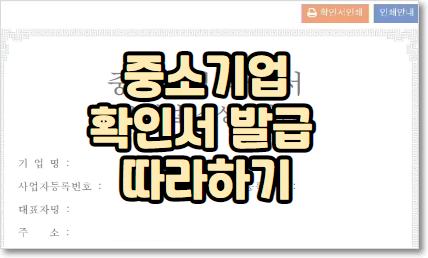
그럼 많은 도움이 되었기를 바라면서 이상 마치도록 하겠습니다.
Wow, superb blog format! How long have you ever been running a blog
for? you make blogging glance easy. The full look of your site is wonderful, as neatly as the content!
You can see similar here ecommerce
Howdy! Do you know if they make any plugins to help with Search Engine Optimization? I’m
trying to get my blog to rank for some targeted keywords but I’m not seeing very good
results. If you know of any please share. Many thanks!
You can read similar art here: Auto Approve List